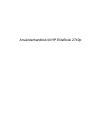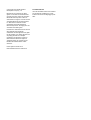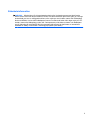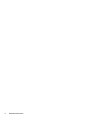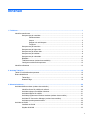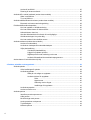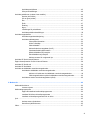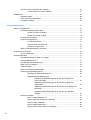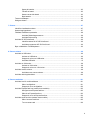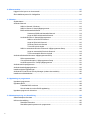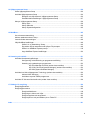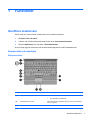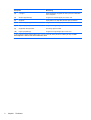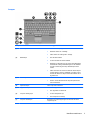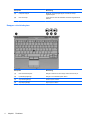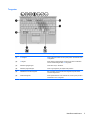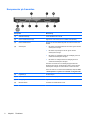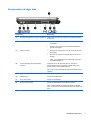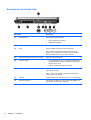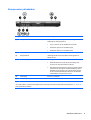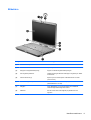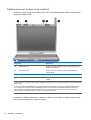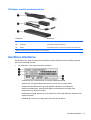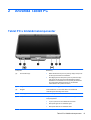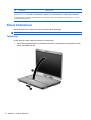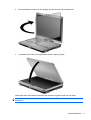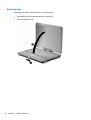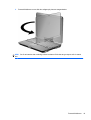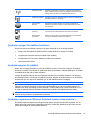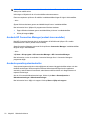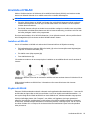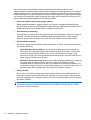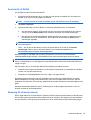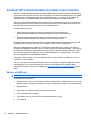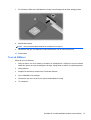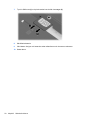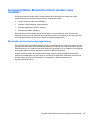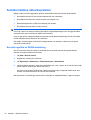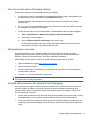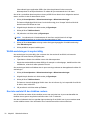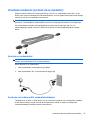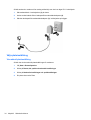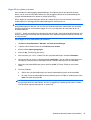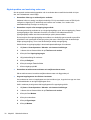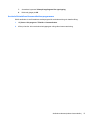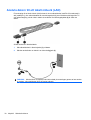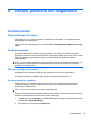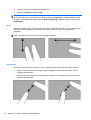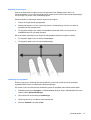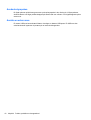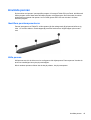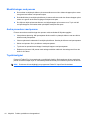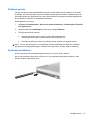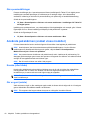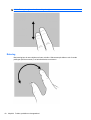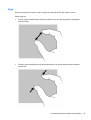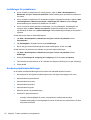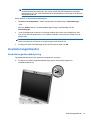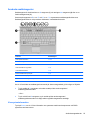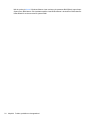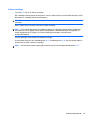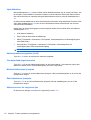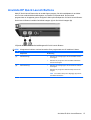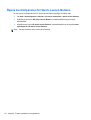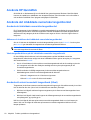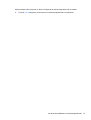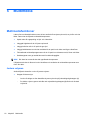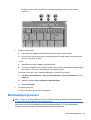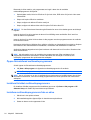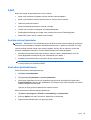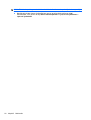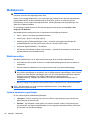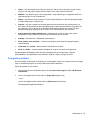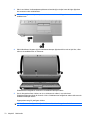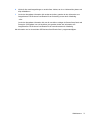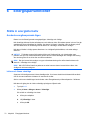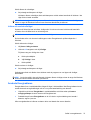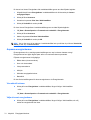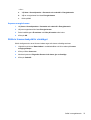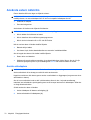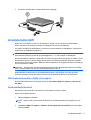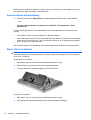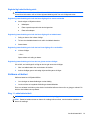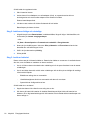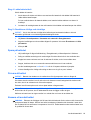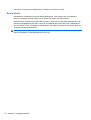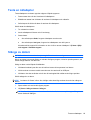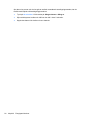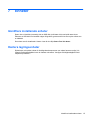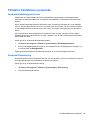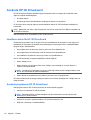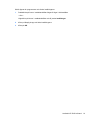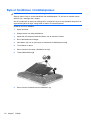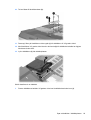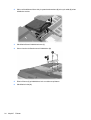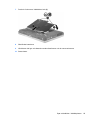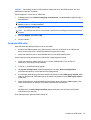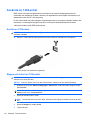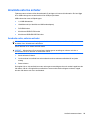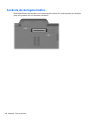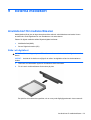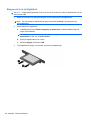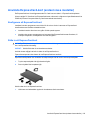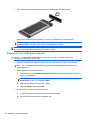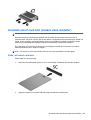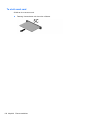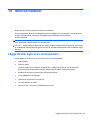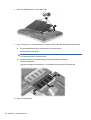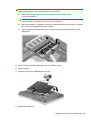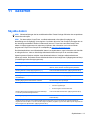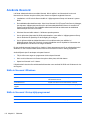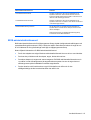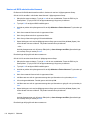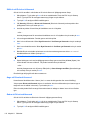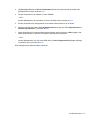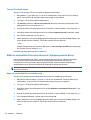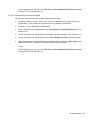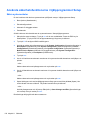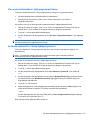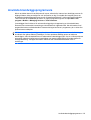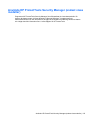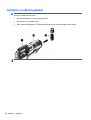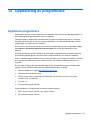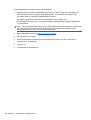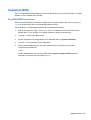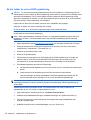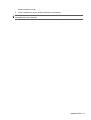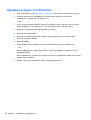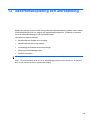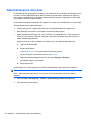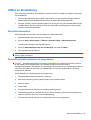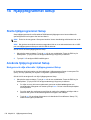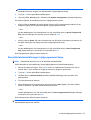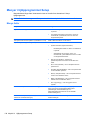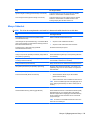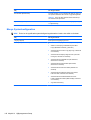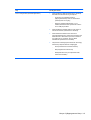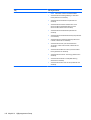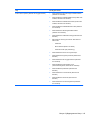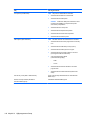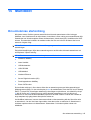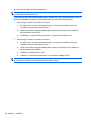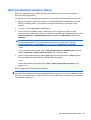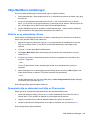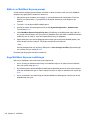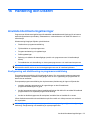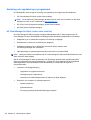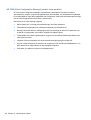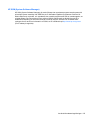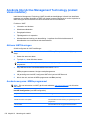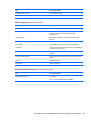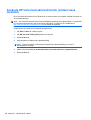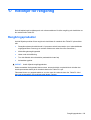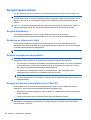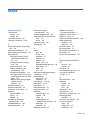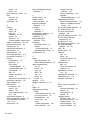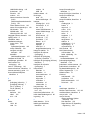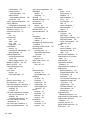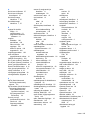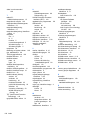Användarhandbok till HP EliteBook 2740p

© Copyright 2010 Hewlett-Packard
Development Company, L.P.
Bluetooth är ett varumärke som tillhör
ägaren och används av Hewlett-Packard
Company på licens. Intel är ett varumärke
tillhörande Intel Corporation i USA och
andra länder och regioner. Java är ett USA-
varumärke tillhörande Sun Microsystems,
Inc. Microsoft och Windows är USA-
registrerade varumärken tillhörande
Microsoft Corporation. SD-logotypen är ett
varumärke som tillhör ägaren.
Informationen i detta dokument kan komma
att bli inaktuell utan föregående
meddelande. De enda garantier som gäller
för HP-produkter och -tjänster beskrivs i de
uttryckliga garantier som medföljer
produkterna och tjänsterna. Ingenting i
detta dokument skall anses utgöra en
ytterligare garanti. HP ansvarar inte för
tekniska eller redaktionella fel i detta
dokument.
Första utgåvan: februari 2010
Dokumentartikelnummer: 599106-101
Produktmeddelande
I den här handboken beskrivs de funktioner
som de flesta av modellerna har. Vissa
funktioner är kanske inte tillgängliga på din
dator.

Säkerhetsinformation
VARNING: Minska risken för värmerelaterade skador eller överhettning genom att låta bli att ha
datorn direkt i knäet eller blockera datorns ventiler. Använd bara datorn på en hård, plan yta. Låt inga
andra hårda ytor som en närliggande skrivare, eller mjuka ytor som kuddar, mattor eller klädesplagg,
blockera luftflödet. Låt inte heller nätadaptern komma i kontakt med huden eller någon mjuk yta, t.ex.
kuddar, mattor eller klädesplagg, under drift. Yttemperaturen på de delar av datorn och nätadaptern
som är åtkomliga för användaren följer de temperaturgränser som har definierats av International
Standard for Safety of Information Technology Equipment (IEC 60950).
iii

iv Säkerhetsinformation

Innehåll
1 Funktioner ....................................................................................................................................................... 1
Identifiera maskinvara .......................................................................................................................... 1
Komponenter på ovansidan ................................................................................................. 1
Pekdonsenheter .................................................................................................. 1
Lampor ................................................................................................................ 3
Knappar och strömbrytare ................................................................................... 4
Tangenter ............................................................................................................ 5
Komponenter på framsidan ................................................................................................. 6
Komponenter på höger sida ................................................................................................ 7
Komponenter på vänster sida .............................................................................................. 8
Komponenter på baksidan ................................................................................................... 9
Komponenter på undersidan ............................................................................................. 10
Bildskärm ........................................................................................................................... 11
Trådlösa antenner (endast vissa modeller) ....................................................................... 12
Ytterligare maskinvarukomponenter .................................................................................. 13
Identifiera etiketterna .......................................................................................................................... 13
2 Använda Tablet PC ....................................................................................................................................... 15
Tablet PC:s bildskärmskomponenter ................................................................................................. 15
Rotera bildskärmen ............................................................................................................................ 16
Tablet-läge ......................................................................................................................... 16
Notebook-läge ................................................................................................................... 18
3 Nätverksfunktioner ....................................................................................................................................... 20
Använda trådlösa enheter (endast vissa modeller) ............................................................................ 20
Identifiera ikoner för trådlöst och nätverk ........................................................................... 20
Använda reglagen för trådlösa funktioner .......................................................................... 21
Använda knappen för trådlöst ............................................................................................ 21
Använda programvaran Wireless Assistant (endast vissa modeller) ................................. 21
Använda HP Connection Manager (endast vissa modeller) .............................................. 22
Använda operativsystemkontroller ..................................................................................... 22
Använda ett WLAN ............................................................................................................................. 23
Installera ett WLAN ............................................................................................................ 23
Skydda ditt WLAN .............................................................................................................. 23
v

Ansluta till ett WLAN .......................................................................................................... 25
Roaming till ett annat nätverk ............................................................................................ 25
Använda HP:s mobila bredband (endast vissa modeller) .................................................................. 26
Sätta in ett SIM-kort ........................................................................................................... 26
Ta ut ett SIM-kort ............................................................................................................... 27
Använda trådlösa Bluetooth-enheter (endast vissa modeller) ............................................................ 29
Bluetooth och Internet-anslutningsdelning ......................................................................... 29
Felsöka trådlösa nätverksproblem ..................................................................................................... 30
Kan inte upprätta en WLAN-anslutning ............................................................................. 30
Kan inte ansluta datorn till önskat nätverk ......................................................................... 31
Nätverksikonen visas inte .................................................................................................. 31
Aktuella säkerhetskoder för nätverk är inte tillgängliga ..................................................... 31
WLAN-anslutningen är mycket dålig .................................................................................. 32
Kan inte ansluta till den trådlösa routern ........................................................................... 32
Använda modemet (endast vissa modeller) ....................................................................................... 33
Ansluta en modemkabel .................................................................................................... 33
Använda en landsspecifik modemkabeladapter ................................................................ 33
Välja platsinställning .......................................................................................................... 34
Visa aktuell platsinställning ............................................................................... 34
Lägga till nya platser på resor ........................................................................... 35
Åtgärda problem med anslutning under resa .................................................... 36
Använda förinstallerad kommunikationsprogramvara ....................................... 37
Ansluta datorn till ett lokalt nätverk (LAN) .......................................................................................... 38
4 Pekdon, pekskärm och tangentbord ........................................................................................................... 39
Använda pekdon ................................................................................................................................ 39
Göra inställningar för pekdon ............................................................................................. 39
Använda styrplattan ........................................................................................................... 39
Sätta på och stänga av styrplattan .................................................................... 39
Använda rörelser för styrplattan ........................................................................ 39
Rulla ................................................................................................. 40
Nypa/zooma ..................................................................................... 40
Snärtning med tre fingrar .................................................................. 41
Inställningar för styrplattan ............................................................... 41
Använda styrspaken .......................................................................................................... 42
Ansluta en extern mus ....................................................................................................... 42
Använda pennan ................................................................................................................................ 43
Identifiera pennkomponenterna ......................................................................................... 43
Hålla pennan ...................................................................................................................... 43
Musklickningar med pennan .............................................................................................. 44
Andra procedurer med pennan .......................................................................................... 44
Tryckkänslighet .................................................................................................................. 44
Kalibrera pennan ............................................................................................................... 45
vi

Använda pennhållaren ....................................................................................................... 45
Göra penninställningar ....................................................................................................... 46
Använda pekskärmen (endast vissa modeller) .................................................................................. 46
Knacka (eller klicka) ........................................................................................................... 46
Gör en gest (snärta) ........................................................................................................... 46
Dra ..................................................................................................................................... 47
Rulla ................................................................................................................................... 47
Rotering ............................................................................................................................. 48
Nypa .................................................................................................................................. 49
Inställningar för pekskärmen .............................................................................................. 50
Använda pekskärmsinställningar ....................................................................................... 50
Använda tangentbordet ...................................................................................................................... 51
Använda tangentbordsbelysning ....................................................................................... 51
Använda snabbtangenter ................................................................................................... 53
Visa systeminformation ..................................................................................... 53
Initiera vänteläge ............................................................................................... 55
Växla bildskärm ................................................................................................. 56
Aktivera/inaktivera styrplattan (fn+f5) ................................................................ 56
Visa batteriladdningsinformation ....................................................................... 56
Minska bildskärmens ljusstyrka ......................................................................... 56
Öka bildskärmens ljusstyrka ............................................................................. 56
Aktivera sensorn för omgivande ljus ................................................................. 56
Använda HP Quick Launch Buttons ................................................................................................... 57
Öppna kontrollpanelen för Quick Launch Buttons .............................................................................. 58
Använda HP QuickLook ..................................................................................................................... 59
Använda HP QuickWeb ...................................................................................................................... 60
Använda det inbäddade numeriska tangentbordet ............................................................................. 60
Använda det inbäddade numeriska tangentbordet ............................................................ 60
Aktivera och inaktivera det inbäddade numeriska tangentbordet ..................... 60
Växla tangentfunktioner på det inbäddade numeriska tangentbordet ............... 60
Använda ett externt numeriskt tangentbord (tillval) ........................................................... 60
5 Multimedia ..................................................................................................................................................... 62
Multimediefunktioner .......................................................................................................................... 62
Justera volymen ................................................................................................................. 62
Multimedieprogramvara ...................................................................................................................... 63
Öppna förinstallerad multimedieprogramvara .................................................................... 64
Installera förinläst multimedieprogramvara ........................................................................ 64
Installera multimedieprogramvara från en skiva ................................................................ 64
Ljud ..................................................................................................................................................... 65
Ansluta externa ljudenheter ............................................................................................... 65
Kontrollera ljudfunktionerna ............................................................................................... 65
Video .................................................................................................................................................. 67
vii

Ansluta en extern bildskärm eller projektor ........................................................................ 67
Använda porten för extern bildskärm ................................................................ 67
Webbkamera ...................................................................................................................................... 68
Webbkameratips ................................................................................................................ 68
Justera kamerans egenskaper .......................................................................................... 68
Fotografera visitkort ........................................................................................................... 69
6 Energisparfunktioner .................................................................................................................................... 72
Ställa in energialternativ ..................................................................................................................... 72
Använda energibesparande lägen ..................................................................................... 72
Initiera och lämna vänteläge ............................................................................. 72
Initiera och avsluta viloläget .............................................................................. 73
Använda Energimätaren .................................................................................................... 73
Anpassa energischeman ................................................................................................... 74
Visa aktuellt schema ......................................................................................... 74
Välja ett annat energischema ............................................................................ 74
Anpassa energischeman ................................................................................... 75
Ställa in lösenordsskydd för vänteläget ............................................................................. 75
Använda extern nätström ................................................................................................................... 76
Ansluta nätadaptern ........................................................................................................... 76
Använda batteridrift ............................................................................................................................ 77
Hitta batteriinformation i Hjälp och support ........................................................................ 77
Använda Batterikontroll ...................................................................................................... 77
Visa återstående batteriladdning ....................................................................................... 78
Sätta i eller ta ut batteriet ................................................................................................... 78
Ladda ett batteri ................................................................................................................. 79
Maximera batteriets urladdningstid .................................................................................... 79
Hantera låg batteriladdningsnivå ....................................................................................... 80
Identifiera låg batteriladdningsnivå .................................................................... 80
Åtgärda låg batteriladdningsnivå ....................................................................... 81
Åtgärda låg batteriladdningsnivå när det finns tillgång till en
extern strömkälla .............................................................................. 81
Åtgärda låg batteriladdningsnivå när det finns tillgång till ett
laddat batteri ..................................................................................... 81
Åtgärda låg batteriladdningsnivå när det inte finns tillgång till en
strömkälla ......................................................................................... 81
Åtgärda låg batteriladdningsnivå om det inte går att avsluta
viloläget ............................................................................................ 81
Kalibrera ett batteri ............................................................................................................ 81
Steg 1: Ladda batteriet helt ............................................................................... 81
Steg 2: Inaktivera viloläge och vänteläge .......................................................... 82
Steg 3: Ladda ur batteriet .................................................................................. 82
Steg 4: Ladda batteriet helt ............................................................................... 83
Steg 5: Återaktivera viloläge och vänteläge ...................................................... 83
viii

Spara på batteriet .............................................................................................................. 83
Förvara ett batteri .............................................................................................................. 83
Kassera ett använt batteri .................................................................................................. 83
Byta batteriet ...................................................................................................................... 84
Testa en nätadapter ........................................................................................................................... 85
Stänga av datorn ................................................................................................................................ 85
7 Enheter ........................................................................................................................................................... 87
Identifiera installerade enheter ........................................................................................................... 87
Hantera lagringsenheter ..................................................................................................................... 87
Förbättra hårddiskens prestanda ....................................................................................................... 89
Använda Diskdefragmenteraren ........................................................................................ 89
Använda Diskrensning ....................................................................................................... 89
Använda HP 3D DriveGuard .............................................................................................................. 90
Identifiera status för HP 3D DriveGuard ............................................................................ 90
Använda programmet HP 3D DriveGuard ......................................................................... 90
Byta ut hårddisken i hårddiskplatsen .................................................................................................. 92
8 Externa enheter ............................................................................................................................................. 96
Använda en USB-enhet ...................................................................................................................... 96
Ansluta en USB-enhet ....................................................................................................... 96
Stoppa och ta bort en USB-enhet ...................................................................................... 96
Använda USB-stöd ............................................................................................................ 97
Använda en 1394-enhet ..................................................................................................................... 98
Ansluta en 1394-enhet ....................................................................................................... 98
Stoppa och ta bort en 1394-enhet ..................................................................................... 98
Använda externa enheter ................................................................................................................... 99
Använda extra, externa enheter ........................................................................................ 99
Använda dockningskontakten .......................................................................................................... 100
9 Externa mediekort ....................................................................................................................................... 101
Använda kort för mediekortläsaren .................................................................................................. 101
Sätta i ett digitalkort ......................................................................................................... 101
Stoppa och ta ut ett digitalkort ......................................................................................... 102
Använda ExpressCard-kort (endast vissa modeller) ........................................................................ 103
Konfigurera ett ExpressCard-kort .................................................................................... 103
Sätta in ett ExpressCard-kort ........................................................................................... 103
Stoppa och ta ut ett ExpressCard-kort ............................................................................. 104
Använda smart card-kort (endast vissa modeller) ............................................................................ 105
Sätta i ett smart card-kort ................................................................................................ 105
Ta ut ett smart card .......................................................................................................... 106
ix

10 Minnesmoduler ......................................................................................................................................... 107
Lägga till eller byta ut en minnesmodul ............................................................................................ 107
Öka hårddiskutrymmet för vilolägesfilen .......................................................................................... 110
11 Säkerhet ..................................................................................................................................................... 111
Skydda datorn .................................................................................................................................. 111
Använda lösenord ............................................................................................................................ 112
Ställa in lösenord i Windows ............................................................................................ 112
Ställa in lösenord i Setup-hjälpprogrammet ..................................................................... 112
BIOS-administratörslösenord ........................................................................................... 113
Hantera ett BIOS-administratörslösenord ....................................................... 114
Ange ett BIOS-administratörslösenord ............................................................ 115
Använda DriveLock i Setup-hjälpprogrammet ................................................................. 115
Ställa in ett DriveLock-lösenord ...................................................................... 116
Ange ett DriveLock-lösenord ........................................................................... 116
Ändra ett DriveLock-lösenord .......................................................................... 116
Ta bort DriveLock-skydd ................................................................................. 118
Ställa in automatiska DriveLock-lösenord i hjälpprogrammet Setup ............................... 118
Ange ett automatiskt DriveLock-lösenord ....................................................... 118
Ta bort automatiskt DriveLock-skydd .............................................................. 119
Använda säkerhetsfunktionerna i hjälpprogrammet Setup ............................................................... 120
Säkra systemenheter ....................................................................................................... 120
Visa systeminformation i hjälpprogrammet Setup ........................................................... 121
Använda system-ID:n i Setup-hjälpprogrammet .............................................................. 121
Använda antivirusprogramvara ........................................................................................................ 122
Använda brandväggsprogramvara ................................................................................................... 123
Installera kritiska uppdateringar ....................................................................................................... 124
Använda HP ProtectTools Security Manager (endast vissa modeller) ............................................. 125
Installera en säkerhetskabel ............................................................................................................. 126
12 Uppdatering av programvara ................................................................................................................... 127
Uppdatera programvara ................................................................................................................... 127
Uppdatera BIOS ............................................................................................................................... 129
Fastställa BIOS-versionen ............................................................................................... 129
Så här laddar du ned en BIOS-uppdatering .................................................................... 130
Uppdatera program och drivrutiner .................................................................................................. 132
13 Säkerhetskopiering och återställning ..................................................................................................... 133
Säkerhetskopiera dina data .............................................................................................................. 134
Utföra en återställning ...................................................................................................................... 135
Återställa information ....................................................................................................... 135
Återställa operativsystemet och programmen ................................................................. 135
x

14 Hjälpprogrammet Setup ........................................................................................................................... 136
Starta hjälpprogrammet Setup ......................................................................................................... 136
Använda hjälpprogrammet Setup ..................................................................................................... 136
Navigera och välja alternativ i hjälpprogrammet Setup ................................................... 136
Återställa fabriksinställningar i hjälpprogrammet Setup ................................................... 137
Menyer i hjälpprogrammet Setup ..................................................................................................... 138
Menyn Arkiv ..................................................................................................................... 138
Menyn Säkerhet ............................................................................................................... 139
Menyn Systemkonfiguration ............................................................................................ 140
15 MultiBoot ................................................................................................................................................... 145
Om enheternas startordning ............................................................................................................. 145
Aktivera startbara enheter i Setup .................................................................................................... 147
Innan du ändrar startordningen ........................................................................................................ 148
Välja MultiBoot-inställningar ............................................................................................................. 149
Ställa in en ny startordning i Setup .................................................................................. 149
Dynamiskt välja en startenhet med hjälp av F9-prompten ............................................... 149
Ställa in en MultiBoot Express-prompt ............................................................................. 150
Ange MultiBoot Express-inställningar .............................................................................. 150
16 Hantering och utskrift ............................................................................................................................... 151
Använda klienthanteringslösningar .................................................................................................. 151
Konfigurering och distribuering av programvaruavbildning .............................................. 151
Hantering och uppdatering av programvara .................................................................... 152
HP Client Manager för Altiris (endast vissa modeller) ..................................... 152
HP CCM (Client Configuration Manager) (endast vissa modeller) .................. 154
HP SSM (System Software Manager) ............................................................. 155
Använda Intel Active Management Technology (endast vissa modeller) ......................................... 156
Aktivera iAMT-lösningen .................................................................................................. 156
Använda menyerna i MEBx-programmet ......................................................................... 156
Använda HP Universell skrivardrivrutin (endast vissa modeller) ...................................................... 158
17 Riktlinjer för rengöring ............................................................................................................................. 159
Rengöringsprodukter ........................................................................................................................ 159
Rengöringsprocedurer ...................................................................................................................... 160
Rengöra bildskärmen ....................................................................................................... 160
Rengöring av sidorna och höljet ...................................................................................... 160
Rengöra styrplatta och tangentbord ................................................................................ 160
Rengöra pennan och pennhållaren på en Tablet PC ...................................................... 160
Index ................................................................................................................................................................. 161
xi

xii

1 Funktioner
Identifiera maskinvara
Så här visar du en lista med den maskinvara som är installerad på datorn:
1. Välj Start > Den här datorn.
2. I vänster ruta i fönstret Systemaktiviteter klickar du på Visa systeminformation.
3. Välj fliken Maskinvara och välj sedan > Enhetshanteraren.
Du kan också lägga till maskinvara eller ändra enhetskonfigurationer med Enhetshanteraren.
Komponenter på ovansidan
Pekdonsenheter
Komponent Beskrivning
(1) Styrplattans lampa ● Släckt: Styrplattan är aktiverad.
●
Gul: Styrplattan är inaktiverad.
(2) Styrplattans på/av-kontroll Aktiverar/inaktiverar styrplattan när den trycks ned i kombination
med fn-tangenten.
(3) Styrspak* Flyttar pekaren och väljer eller aktiverar objekt på skärmen.
Identifiera maskinvara 1

Komponent Beskrivning
(4) fn-tangent Aktiverar/inaktiverar styrplattan när den trycks ned i kombination
med f5-tangenten.
(5) Vänster styrspaksknapp* Fungerar som vänsterknappen på en extern mus.
(6) Styrplatta* Flyttar pekaren och väljer eller aktiverar objekt på skärmen.
(7) Vänster knapp på styrplattan* Fungerar som vänsterknappen på en extern mus.
(8) Höger knapp på styrplattan* Fungerar som högerknappen på en extern mus.
(9) Styrplattans rullningsområde För rullning uppåt och nedåt.
(10) Höger styrspaksknapp* Fungerar som högerknappen på en extern mus.
*I den här tabellen beskrivs fabriksinställningarna. Om du vill visa eller ändra pekdonens inställningar väljer du Start >
Kontrollpanelen > Skrivare och annan maskinvara > Mus.
2 Kapitel 1 Funktioner

Lampor
Komponent Beskrivning
(1) Strömlampa
●
Tänd: Datorn är påslagen.
● Blinkande: Datorn är i vänteläge.
●
Släckt: Datorn är avstängd eller i viloläge.
(2) Batterilampa ● Gul: Ett batteri laddas.
●
Turkos: Ett batteri är nästan fulladdat.
●
Blinkande gul: Ett batteri som är datorns enda tillgängliga
strömkälla har nått låg batteriladdningsnivå. När batteriet
har nått en kritiskt låg nivå börjar batterilampan blinka
snabbt.
● Släckt: Om datorn är ansluten till nätström släcks lampan
när alla batterier i datorn är fulladdade. Om datorn inte är
ansluten till nätström är lampan släckt tills batteriet når en
låg batterinivå.
(3) Enhetslampa
●
Blinkande turkos: Hårddisken används.
● Gulbrun: HP 3D DriveGuard har temporärt parkerat den
interna hårddisken.
(4) Caps lock-lampa Tänd: Caps lock är aktiverat.
(5) Styrplattans lampa
●
Släckt: Styrplattan är aktiverad.
● Gul: Styrplattan är inaktiverad.
(6) Lampa för avstängt ljud
●
Turkos: Datorljudet är på.
● Gul: Datorljudet är avstängt.
(7) Lampa för nedsatt ljud Blinkande: Volymsänkningsknappen används för att sänka
högtalarvolymen.
Identifiera maskinvara 3

Komponent Beskrivning
(8) Lampa för höjt ljud Blinkande: Volymhöjningsknappen används för att höja
högtalarvolymen.
(9) Num lock-lampa Tänd: Num lock eller det inbäddade numeriska tangentbordet är
aktiverat.
Knappar och strömbrytare
Komponent Beskrivning
(1) Intern skärmströmbrytare Stänger av skärmen om den stängs medan strömmen är på.
(2) Ljudavstängningsknapp Stänger av och återställer ljudet i datorn.
(3) Volymsänkningsknapp Sänker volymen i datorn.
(4) Volymhöjningsknapp Höjer volymen i datorn.
4 Kapitel 1 Funktioner

Tangenter
Komponent Beskrivning
(1) esc-tangent Visar systeminformation när du trycker på den i kombination med
fn-tangenten.
(2) fn-tangent Utför vanliga systemfunktioner när den trycks ned i kombination
med en funktionstangent eller esc-tangenten.
(3) Windows logotyptangent Visar Start-menyn i Windows.
(4) Windows-programtangent Visar en genvägsmeny för objekt under pekaren.
(5) Inbäddade numeriska tangenter Kan användas på samma sätt som tangenterna på ett externt
numeriskt tangentbord.
(6) Funktionstangenter Utför systemfunktioner som används ofta, när du trycker på dem i
kombination med fn-tangenten.
Identifiera maskinvara 5

Komponenter på framsidan
Komponent Beskrivning
(1) Webbkameralampa Tänd: Webbkameran används.
(2) Extern WWAN-antennknapp Öppnar den externa antennen för trådlöst WAN (WWAN).
(3) Extern WWAN-antenn Skickar och tar emot trådlösa signaler för att kommunicera med
WWAN.
(4) Strömbrytare
●
När datorn är avstängd startar du den datorn genom att föra
strömbrytaren åt höger.
● När datorn är på stänger du av den genom att föra
strömbrytaren åt höger.
● När datorn är i vänteläge avslutar du vänteläget genom att
snabbt föra strömbrytaren åt höger.
●
När datorn är i viloläge avslutar du viloläget genom att
snabbt föra strömbrytaren åt höger.
Om datorn har slutat svara och avstängningsprocedurerna i
Windows inte fungerar, ska du stänga av datorn genom att föra
strömbrytaren åt höger och hålla kvar den i minst 5 sekunder.
Om du vill veta mer om datorns ströminställningar väljer du Start
> Kontrollpanelen > System och underhåll > Energialternativ.
(5) Högtalare (2) Producerar ljud.
(6) Visitkortsplats Håller ett visitkort på plats så att webbkameran kan ta en bild.
(7) Frikopplingsmekanism för bildskärm Öppnar datorn.
(8) Bluetooth®-fack Innehåller en extra Bluetooth-enhet.
6 Kapitel 1 Funktioner

Komponenter på höger sida
Komponent Beskrivning
(1) HP:s fingeravtryckssensor (fingeravtrycksläsare) Tillåter inloggning i Windows med hjälp av fingeravtryck istället
för lösenord.
(2) QuickWeb-knapp
●
När datorn är avstängd öppnar du HP QuickWeb med den
här knappen.
● När datorn är på öppnar du den förinställda webbläsaren
med den här knappen.
(3) QuickLook-knapp ● När datorn är avstängd öppnar du HP QuickLook med den
här knappen.
● När datorn är på öppnar du Software Setup med den här
knappen.
OBS! Om Software Setup inte är tillgängligt, öppnas den
förinställda webbläsaren.
(4) Jack för ljudutgång (hörlurar)/ljudingång
(mikrofon)
Producerar ljud när det är anslutet till extra, strömdrivna
stereohögtalare, hörlurar, hörsnäckor, headset eller TV-ljud.
Ansluter också en extra headset-mikrofon.
OBS! När en enhet ansluts till hörlursjacket inaktiveras datorns
högtalare.
(5) Smart card-läsare Stöder extra smart card-kort och Java™ Card-kort.
(6) USB-portar (2) Ansluter extra USB-enheter.
(7) RJ-11-jack (modem) Ansluter en modemkabel.
(8) Plats för säkerhetskabel Kopplar en säkerhetskabel (extra tillbehör) till datorn.
OBS! Säkerhetskabeln är menad att användas i avvärjande
syfte, men den kan inte alltid förhindra att datorn blir skadad eller
stulen.
Identifiera maskinvara 7

Komponenter på vänster sida
Komponent Beskrivning
(1) Mediekortläsare Stöder följande digitala tillvalskort:
●
Secure Digital (SD)-minneskort
●
MultiMediaCard (MMC)
(2) Pennhållare Plats för digitaliseringspennan.
(3) Ventil Aktiverar luftflöde som kyler av interna komponenter.
OBS! Datorns fläkt startar automatiskt för att kyla interna
komponenter och skydda mot överhettning. Det är normalt att
den interna fläkten slås på och av under vanlig drift.
(4) ExpressCard-kortplats (endast vissa modeller) Stöder extra ExpressCard-kort.
(5) Lampa för trådlöst ● En inbyggd trådlös enhet, t.ex. en enhet för trådlöst lokalt
nätverk (WLAN), HP:s mobila bredbandsmodul och/eller en
Bluetooth-enhet, är på.
● Gulbrun: Alla trådlösa enheter är avstängda.
(6) Trådlös enhet Slår på eller stänger av den trådlösa funktionen men upprättar
ingen trådlös anslutning.
OBS! Innan du kan upprätta en trådlös anslutning måste ett
trådlöst nätverk vara installerat.
(7) 1394-port Ansluter en IEEE 1394- eller 1394a-enhet, t.ex. en videokamera.
(8) Strömdriven USB-port Strömförsörjer en USB-enhet, t ex en extra extern MultiBay, om
den används med strömdriven USB-kabel.
8 Kapitel 1 Funktioner
Sidan laddas...
Sidan laddas...
Sidan laddas...
Sidan laddas...
Sidan laddas...
Sidan laddas...
Sidan laddas...
Sidan laddas...
Sidan laddas...
Sidan laddas...
Sidan laddas...
Sidan laddas...
Sidan laddas...
Sidan laddas...
Sidan laddas...
Sidan laddas...
Sidan laddas...
Sidan laddas...
Sidan laddas...
Sidan laddas...
Sidan laddas...
Sidan laddas...
Sidan laddas...
Sidan laddas...
Sidan laddas...
Sidan laddas...
Sidan laddas...
Sidan laddas...
Sidan laddas...
Sidan laddas...
Sidan laddas...
Sidan laddas...
Sidan laddas...
Sidan laddas...
Sidan laddas...
Sidan laddas...
Sidan laddas...
Sidan laddas...
Sidan laddas...
Sidan laddas...
Sidan laddas...
Sidan laddas...
Sidan laddas...
Sidan laddas...
Sidan laddas...
Sidan laddas...
Sidan laddas...
Sidan laddas...
Sidan laddas...
Sidan laddas...
Sidan laddas...
Sidan laddas...
Sidan laddas...
Sidan laddas...
Sidan laddas...
Sidan laddas...
Sidan laddas...
Sidan laddas...
Sidan laddas...
Sidan laddas...
Sidan laddas...
Sidan laddas...
Sidan laddas...
Sidan laddas...
Sidan laddas...
Sidan laddas...
Sidan laddas...
Sidan laddas...
Sidan laddas...
Sidan laddas...
Sidan laddas...
Sidan laddas...
Sidan laddas...
Sidan laddas...
Sidan laddas...
Sidan laddas...
Sidan laddas...
Sidan laddas...
Sidan laddas...
Sidan laddas...
Sidan laddas...
Sidan laddas...
Sidan laddas...
Sidan laddas...
Sidan laddas...
Sidan laddas...
Sidan laddas...
Sidan laddas...
Sidan laddas...
Sidan laddas...
Sidan laddas...
Sidan laddas...
Sidan laddas...
Sidan laddas...
Sidan laddas...
Sidan laddas...
Sidan laddas...
Sidan laddas...
Sidan laddas...
Sidan laddas...
Sidan laddas...
Sidan laddas...
Sidan laddas...
Sidan laddas...
Sidan laddas...
Sidan laddas...
Sidan laddas...
Sidan laddas...
Sidan laddas...
Sidan laddas...
Sidan laddas...
Sidan laddas...
Sidan laddas...
Sidan laddas...
Sidan laddas...
Sidan laddas...
Sidan laddas...
Sidan laddas...
Sidan laddas...
Sidan laddas...
Sidan laddas...
Sidan laddas...
Sidan laddas...
Sidan laddas...
Sidan laddas...
Sidan laddas...
Sidan laddas...
Sidan laddas...
Sidan laddas...
Sidan laddas...
Sidan laddas...
Sidan laddas...
Sidan laddas...
Sidan laddas...
Sidan laddas...
Sidan laddas...
Sidan laddas...
Sidan laddas...
Sidan laddas...
Sidan laddas...
Sidan laddas...
Sidan laddas...
Sidan laddas...
Sidan laddas...
Sidan laddas...
Sidan laddas...
Sidan laddas...
Sidan laddas...
Sidan laddas...
Sidan laddas...
Sidan laddas...
Sidan laddas...
Sidan laddas...
Sidan laddas...
Sidan laddas...
Sidan laddas...
Sidan laddas...
Sidan laddas...
Sidan laddas...
-
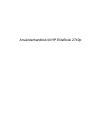 1
1
-
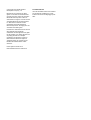 2
2
-
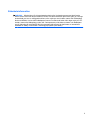 3
3
-
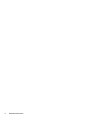 4
4
-
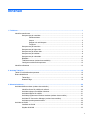 5
5
-
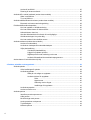 6
6
-
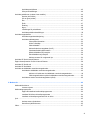 7
7
-
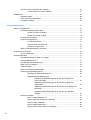 8
8
-
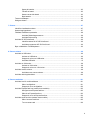 9
9
-
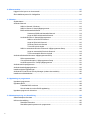 10
10
-
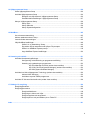 11
11
-
 12
12
-
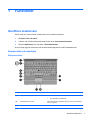 13
13
-
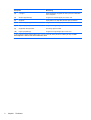 14
14
-
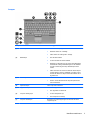 15
15
-
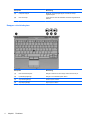 16
16
-
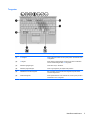 17
17
-
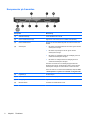 18
18
-
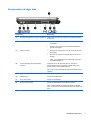 19
19
-
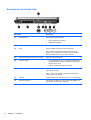 20
20
-
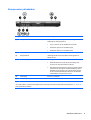 21
21
-
 22
22
-
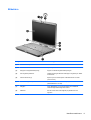 23
23
-
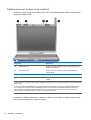 24
24
-
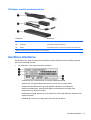 25
25
-
 26
26
-
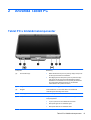 27
27
-
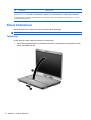 28
28
-
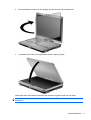 29
29
-
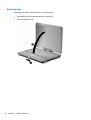 30
30
-
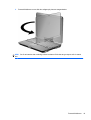 31
31
-
 32
32
-
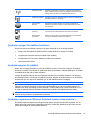 33
33
-
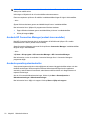 34
34
-
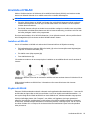 35
35
-
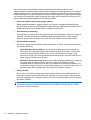 36
36
-
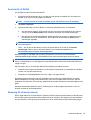 37
37
-
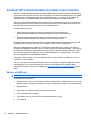 38
38
-
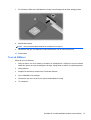 39
39
-
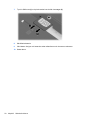 40
40
-
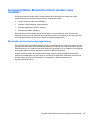 41
41
-
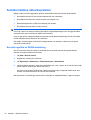 42
42
-
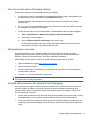 43
43
-
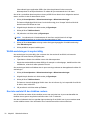 44
44
-
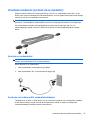 45
45
-
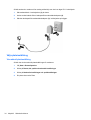 46
46
-
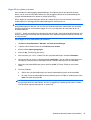 47
47
-
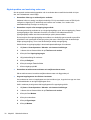 48
48
-
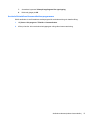 49
49
-
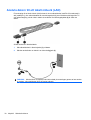 50
50
-
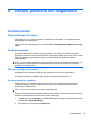 51
51
-
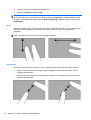 52
52
-
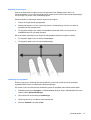 53
53
-
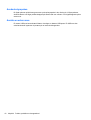 54
54
-
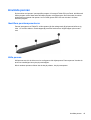 55
55
-
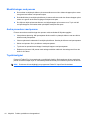 56
56
-
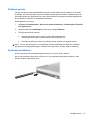 57
57
-
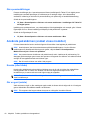 58
58
-
 59
59
-
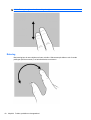 60
60
-
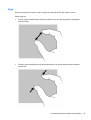 61
61
-
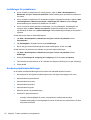 62
62
-
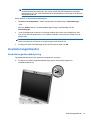 63
63
-
 64
64
-
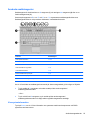 65
65
-
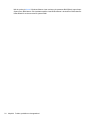 66
66
-
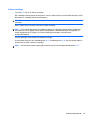 67
67
-
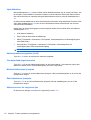 68
68
-
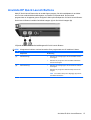 69
69
-
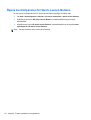 70
70
-
 71
71
-
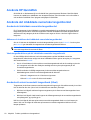 72
72
-
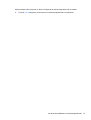 73
73
-
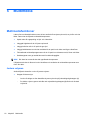 74
74
-
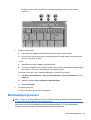 75
75
-
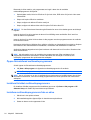 76
76
-
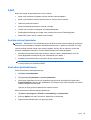 77
77
-
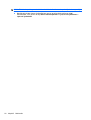 78
78
-
 79
79
-
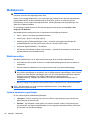 80
80
-
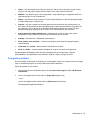 81
81
-
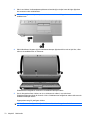 82
82
-
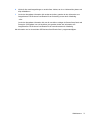 83
83
-
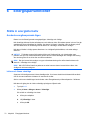 84
84
-
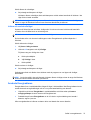 85
85
-
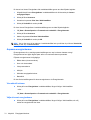 86
86
-
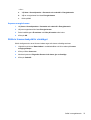 87
87
-
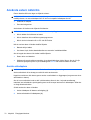 88
88
-
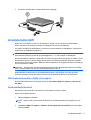 89
89
-
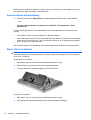 90
90
-
 91
91
-
 92
92
-
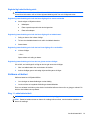 93
93
-
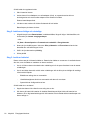 94
94
-
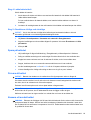 95
95
-
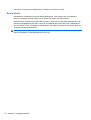 96
96
-
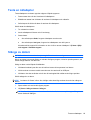 97
97
-
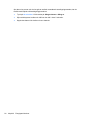 98
98
-
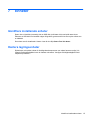 99
99
-
 100
100
-
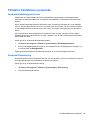 101
101
-
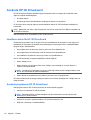 102
102
-
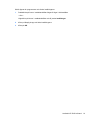 103
103
-
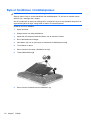 104
104
-
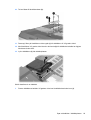 105
105
-
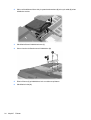 106
106
-
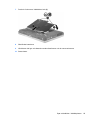 107
107
-
 108
108
-
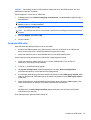 109
109
-
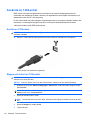 110
110
-
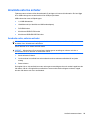 111
111
-
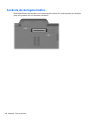 112
112
-
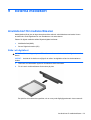 113
113
-
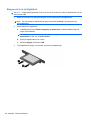 114
114
-
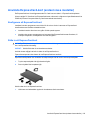 115
115
-
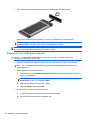 116
116
-
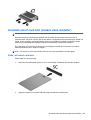 117
117
-
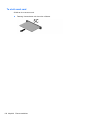 118
118
-
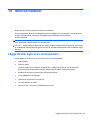 119
119
-
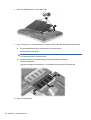 120
120
-
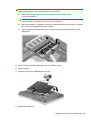 121
121
-
 122
122
-
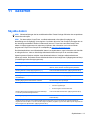 123
123
-
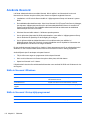 124
124
-
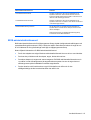 125
125
-
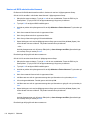 126
126
-
 127
127
-
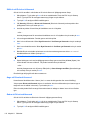 128
128
-
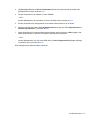 129
129
-
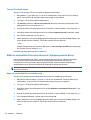 130
130
-
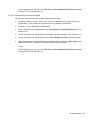 131
131
-
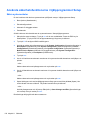 132
132
-
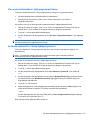 133
133
-
 134
134
-
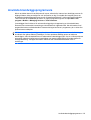 135
135
-
 136
136
-
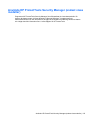 137
137
-
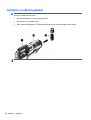 138
138
-
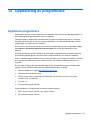 139
139
-
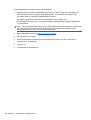 140
140
-
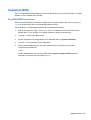 141
141
-
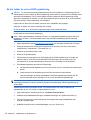 142
142
-
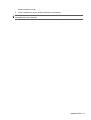 143
143
-
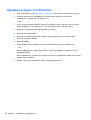 144
144
-
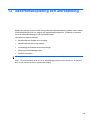 145
145
-
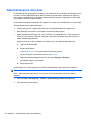 146
146
-
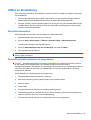 147
147
-
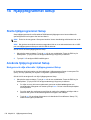 148
148
-
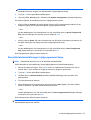 149
149
-
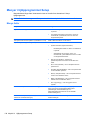 150
150
-
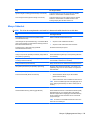 151
151
-
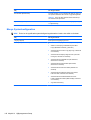 152
152
-
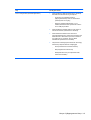 153
153
-
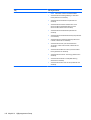 154
154
-
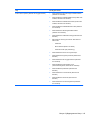 155
155
-
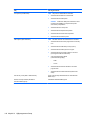 156
156
-
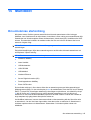 157
157
-
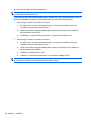 158
158
-
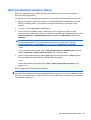 159
159
-
 160
160
-
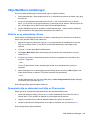 161
161
-
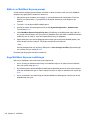 162
162
-
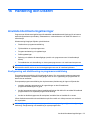 163
163
-
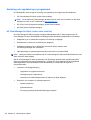 164
164
-
 165
165
-
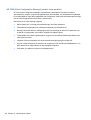 166
166
-
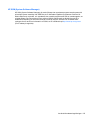 167
167
-
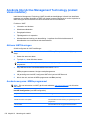 168
168
-
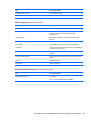 169
169
-
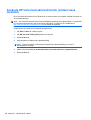 170
170
-
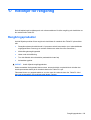 171
171
-
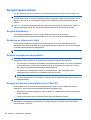 172
172
-
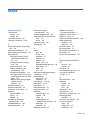 173
173
-
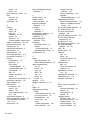 174
174
-
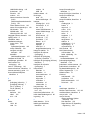 175
175
-
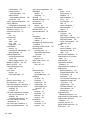 176
176
-
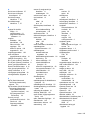 177
177
-
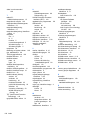 178
178
-
 179
179
HP EliteBook 2740p Tablet PC Användarmanual
- Typ
- Användarmanual
- Denna manual är också lämplig för
Relaterade papper
-
HP EliteBook 2740p Base Model Tablet PC Användarmanual
-
HP ProBook 5320m Notebook PC Användarmanual
-
HP ProBook 5320m Notebook PC Användarmanual
-
HP EliteBook 8540w Base Model Mobile Workstation Användarmanual
-
HP Mini 5102 Användarmanual
-
HP Mini 2140 Notebook PC Användarmanual
-
HP Mini 5101 Användarmanual
-
HP EliteBook 8740w Mobile Workstation Användarmanual
-
HP EliteBook 8740w Mobile Workstation Användarmanual
-
HP EliteBook 8440p Notebook PC Användarmanual